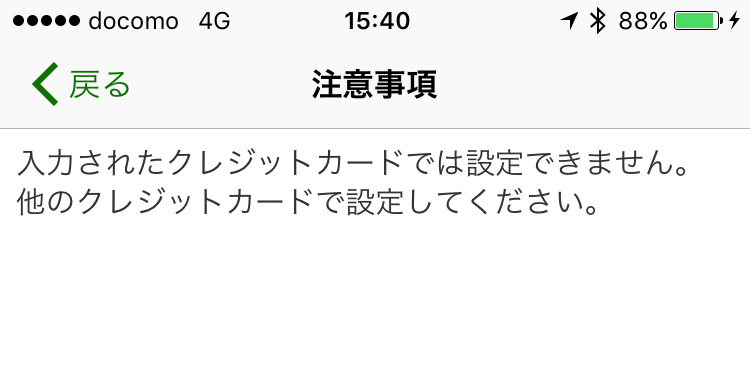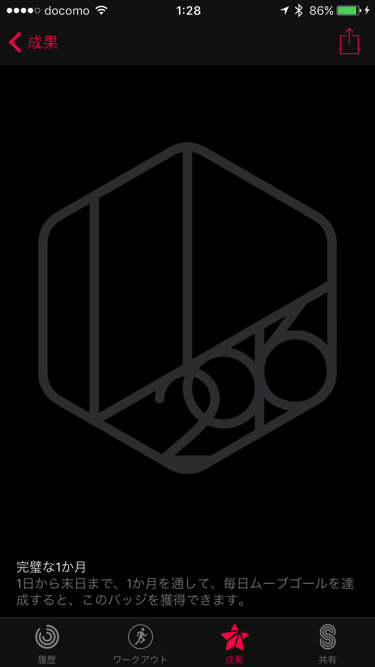この記事には広告を含む場合があります。
記事内で紹介する商品を購入することで、当サイトに売り上げの一部が還元されることがあります。
2018年よりiPhone、Apple WatchでのSuica利用が解禁になり、すでに「生活が変わった!」というレベルで使っている人も多いと思います。
私もApple WatchでのSuica利用の便利さを堪能したんですが、もっと便利に使おうとオートチャージの設定を試みたところ問題が…。
オートチャージ機能を利用するためには「Viewカード」が必要なんですが、Viewカードを使っているにもかかわらずなぜかSuicaアプリでクレジットカードが登録できないんです!!
というわけで、同じようなトラブルに悩んでいる方向けに、この事象の解決方法を共有しておきます。
「入力されたクレジットカードでは設定できません」のエラーの原因は?
エラーの事象は、クレジットカードの登録の画面で、
「入力されたクレジットカードでは設定できません。他のクレジットカードで設定してください。」
という注意メッセージが出てしまうというもの。
オートチャージ設定以前の問題です…。
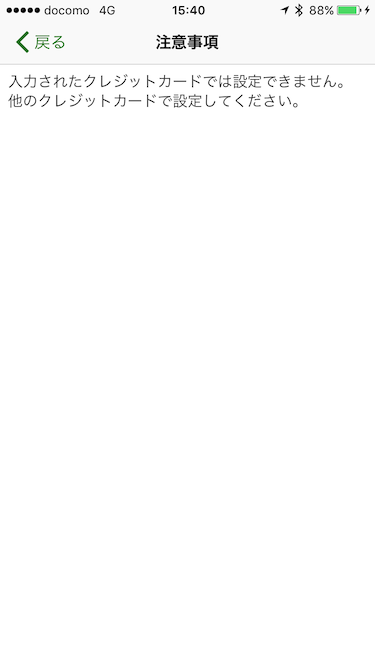
実はこれ、そのカードが他のモバイルSuicaに登録されていることが原因!
私の場合は、5年以上前にガラケーのモバイルsuicaに登録して、そのままモバイルSuicaを解約することなくiPhoneに機種変してしまっていたのが問題だったようです。
「入力されたクレジットカードでは設定できません」:エラーの解決方法
まずは昔のモバイルSuicaを解約!これがなかなかハードルが高い…。
まずはとにかく昔のモバイルSuicaを解約する必要があります。
基本的に退会はモバイルSuicaを利用中の端末からが推奨されていますが、紛失や故障時のためにPCサイトから退会することができます。もちろんスマホからでもOKです。
PCサイトはこちら→JR東日本:モバイルSuica
モバイルSuicaに登録したのが昔すぎてパスワードを覚えてない…。
しかし私はモバイルSuicaを登録したのが昔過ぎてパスワードを覚えていません…。
そんな時はSuicaパスワードを忘れた方のためにSuicaパスワード再登録のページがあるんですが、ここにも「罠」が。
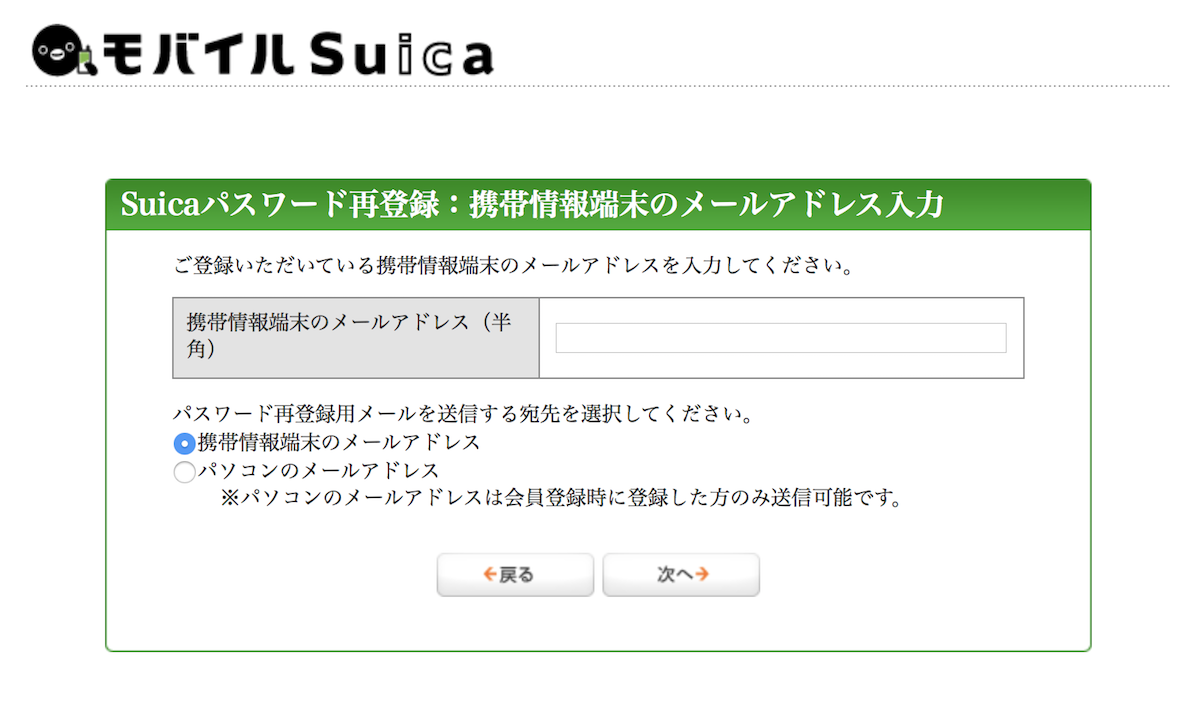
ガラケー時代に登録したので当然「携帯情報端末のメールアドレス(半角)」の項目にはキャリアメールのアドレス(****@docomo.ne.jpなど)を入力するんですが、下のチェックは「パソコンのメールアドレス」にチェックをいれる必要があるんです。
携帯情報端末のメールアドレスの方にチェックを入れると、ガラケーでしか機能しない特殊なURLが送られてくるのでご注意ください。
また、パスワード再登録用のURLが付いたメールを受信できないという場合は、キャリアメールの設定でPCからのメールを拒否している可能性があります。
「info@mobilesuica.com」のメールを受信できるように設定しておきましょう。
なお、当然ですが、機種変などで登録時のメールアドレスを受信できないという場合は…残念ながら、ここで“詰み”。
オートチャージは諦めるか、別のViewカードを発行するほかありません…。
再発行に必要な情報がたくさん…。私あの時どこに住んでいたっけ?
受信したメールのURLからパスワード再登録ページにアクセスし、ページの指示に従って処理を進めていくと「本人確認」のページへたどり着きます。
本人確認には「氏名」「生年月日」「郵便番号」が必要です。
もちろん、現住所の郵便番号ではなく、当時モバイルSuicaの登録に使った住所の郵便番号です。
何度か引っ越しをして、登録当時どこに住んでいたかわからないという人は、これまたここで”詰み”。
とは言え、記憶をたどればなんとかなる情報なので、ここは頑張って当時の住所を思い出すしかありません…。
ここまでくれば退会は簡単
パスワード再発行をなんとかクリアしたらあとは簡単。
ログインしたモバイルSuicaの会員ページで「退会」を押すだけです。
アカウントに残高が残っていた場合は払い戻しの設定も可能です。へそくりが見つかった時のようなちょっとした喜びも楽しめますね!
油断は禁物!終わらない退会処理…。
これで一見落着!と思ってサイドSuicaアプリからクレジットカードを登録してみましたが、相変わらず「入力されたクレジットカードでは設定できません。他のクレジットカードで設定してください。」のエラー。
退会できていないのかと思いモバイルSuicaに再度ログインしてみると、、
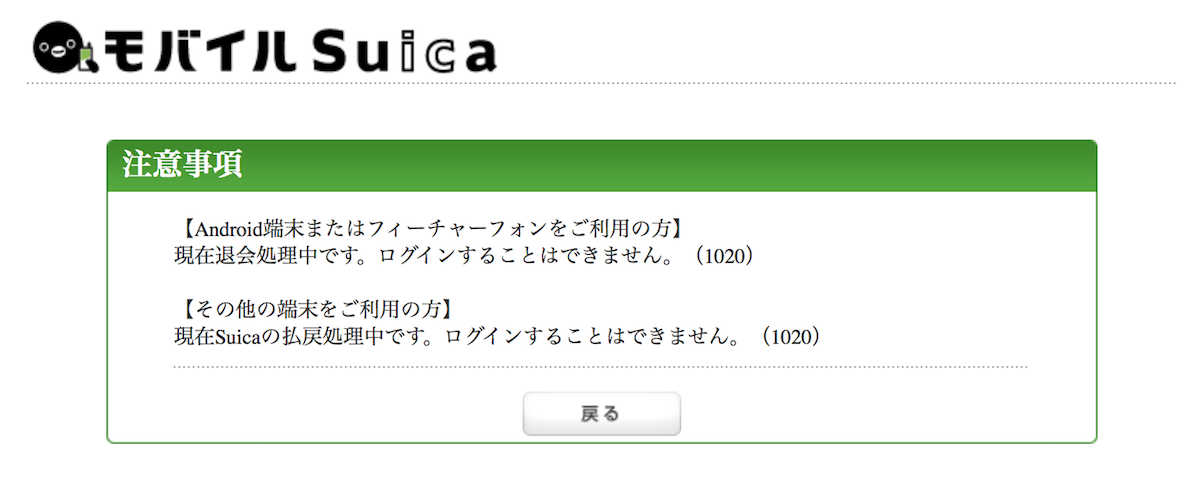
どうやらキセルなどの悪用防止のため、モバイルSuicaのアカウントは退会処理後すぐに削除されるのではなく、しばらく処理中として保持されるとのこと。
確かに乗車中に退会→再入会などを繰り返すと対応が大変そうですもんね…。
このステータスの変更時間が朝の5時という噂もあり、丸一日待ちました。そして、翌日の朝5時に再度クレジットカードを登録してみると…
まだダメ!!
その後、朝の8時に、モバイルSuicaから退会処理完了のメールが!
これはキターーーー!!ってことで、改めてクレジットカードを登録してみると…
まだアカンのかい!!
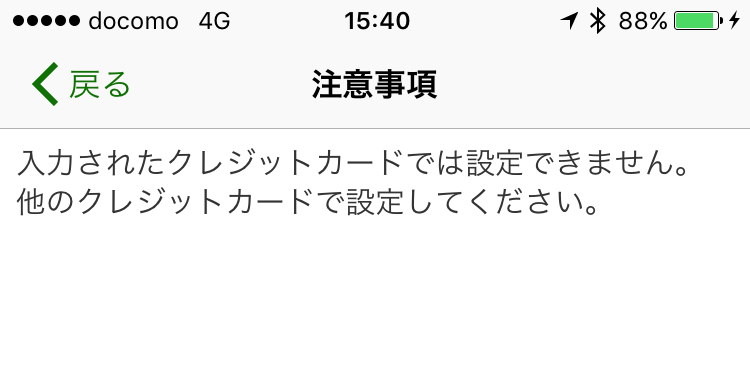
退会処理が完了したのは3日後のAM5時でした。
もうオートチャージは諦めようか…なんて弱気も襲ってきましたが、そこから更に丸一日経過した翌日の朝5時。
「多分ダメだろうな…」と思いながらもクレジットカードを登録してみると…
行けたー!!!!!!!
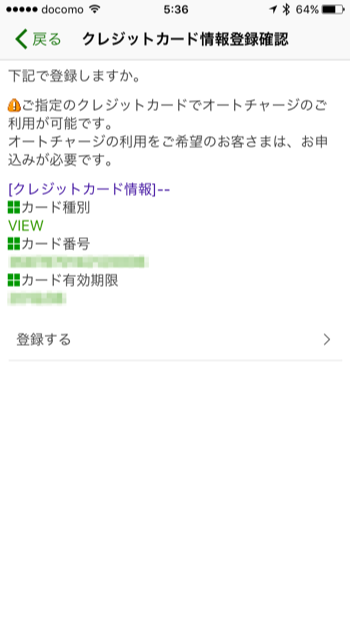
ようやく登録が通りました。
どうやらSuicaの退会完了は退会処理の翌朝5時ではなく、“退会処理完了”の翌朝5時のようです。
退会処理にかかる時間が一定かはわかりませんが、なんだかんだでクレジットカードを再登録するには3日はかかると思っておいてください。
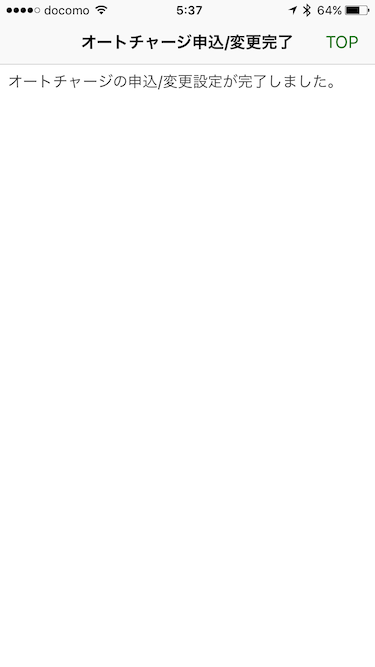
というわけで、無事にオートチャージも設定完了しました。
Apple Watchライフを充実させるのに必須なビューカードのオートチャージですが、登録にてこずることもあるのでご注意ください!
そして、同じようなトラブルに遭遇してしまった場合は、上記の情報をぜひご参考ください!